很多用户应该都知道,gho文件即是系统镜像文件。通过下载gho文件后,我们就可以进行系统的重装。不过部分gho文件无法直接进行重装系统,需要借助其他软件或是介质才能使用。有了gho系统镜像文件,却无法进行重装系统win10,这时候我们应该怎么办呢?别着急,通过云骑士装机大师制作U盘启动盘后,U盘内的PE系统就可以安装gho文件,为我们进行重装系统。下面就让小编为大家带来云骑士pe重装系统win10镜像gho文件教程。
重装步骤:
首先,我们需要制作启动U盘,将U盘插入USB接口,然后打开云骑士装机大师,来到U盘启动下的U盘模式,点击一键制作启动U盘。然后我们直接选择取消下载且制作U盘,然后云骑士就会为我们进行制作启动U盘。启动U盘制作完成后,将gho文件拷贝到U盘内。
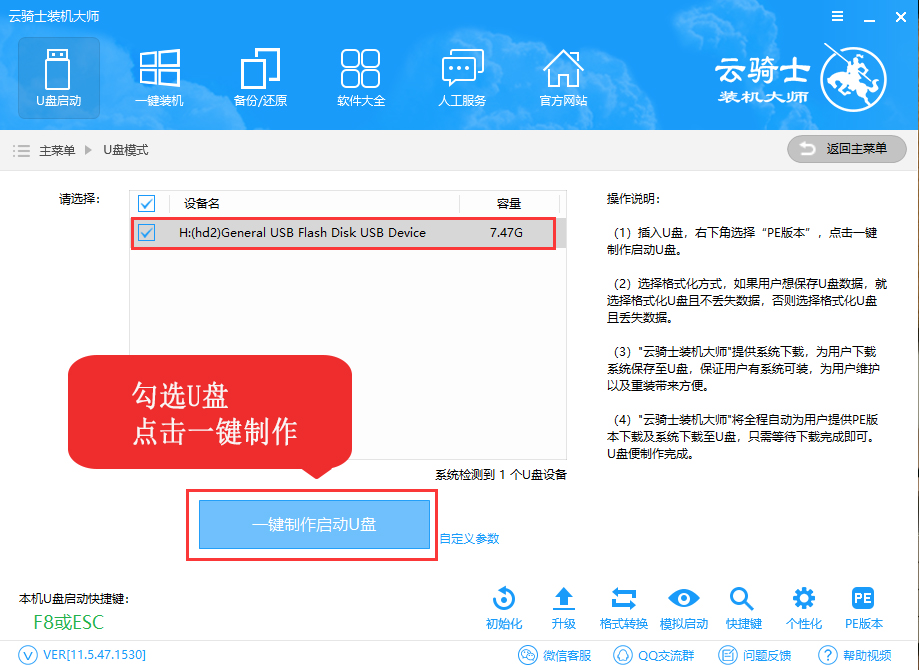
U盘制作完成后,通过U盘启动快捷键设置BIOS从U盘启动,进入PE系统。不同型号的电脑启动快捷键可能有所不同,我们可以在下表中查看自己电脑的U盘启动快捷键。
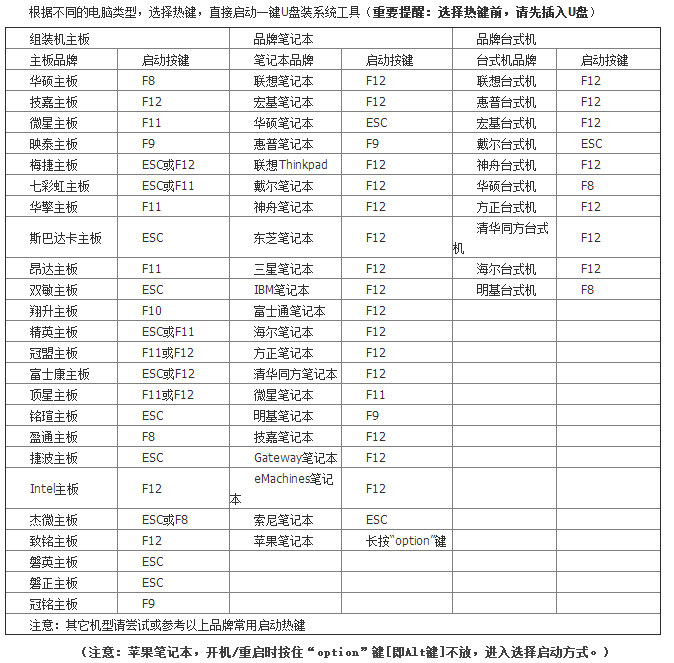
进入PE系统后,会自动弹出云骑士装机工具,然后检测硬盘内的gho文件。我们只需要选中U盘内的gho文件,然后选择C盘作为安装分区,点击在线安装就可以安装gho文件。安装完成后拔掉U盘再重启电脑,这样就可以完成系统的重装了。
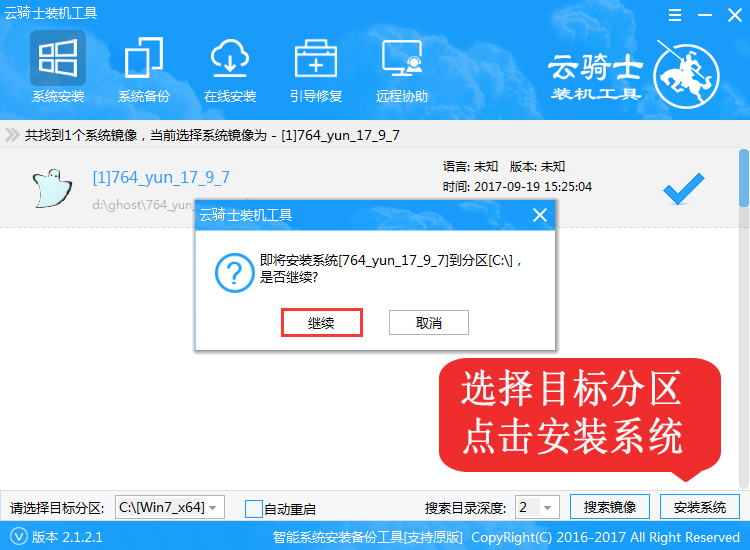
以上就是小编为大家带来的云骑士pe重装系统win10镜像gho文件教程。如果不知道如何使用gho文件,可以使用云骑士PE系统来重装gho文件。重装系统建议使用云骑士装机大师,简单易用。
点击阅读全文